Πώς να αφαιρέσετε PDF Εκτύπωση, Επεξεργασία κωδικού πρόσβασης Tenorshare
Είστε έτοιμοι να διαβάσετε ή να εκτυπώσετε ένα PDFεγγράφου το οποίο χρειάζεται επειγόντως. Ωστόσο, το αρχείο PDF αποδειχθεί ότι προστατεύεται με κωδικό πρόσβασης και δεν έχετε ούτε υποδείξει ποιος μπορεί να είναι ο κωδικός πρόσβασης. Πίστεψέ με. Δεν είσαι ο μόνος που έχει τέτοιο παζλ και θέλει να καταργήστε τον κωδικό πρόσβασης από αρχεία PDF.

PDF Password Remover είναι το καλύτερο εργαλείο ανάκτησης κωδικού πρόσβασης PDF διαθέσιμο. Σας δίνει τη δυνατότητα να ανακτήσετε τον κωδικό πρόσβασης κατόχου PDF και σας δίνει το δικαίωμα να ανοίξετε, να επεξεργαστείτε και να εκτυπώσετε τα έγγραφα PDF που είναι κλειδωμένα με κωδικό πρόσβασης.
Πώς να αφαιρέσετε τον κωδικό πρόσβασης PDF (κωδικός πρόσβασης για την εκτύπωση και επεξεργασία αρχείων PDF)
Για να καταργήσετε την προστασία με κωδικό πρόσβασης PDF, όλαπου χρειάζεστε είναι PDF Password Remover και μερικά κλικ. Μπορείτε να πάρετε αναφορά από το ακόλουθο σεμινάριο και να μάθετε πώς μπορείτε να αφαιρέσετε τους περιορισμούς του κωδικού πρόσβασης PDF από μόνοι σας.
Πριν ξεκινήσετε, κατεβάστε το PDF Password Remover και εγκαταστήστε στον υπολογιστή σας.
- 1. Εκκινήστε το πρόγραμμα. Στην κύρια διασύνδεση, κάντε κλικ στην επιλογή "Προσθήκη αρχείων PDF" για να εισάγετε αρχεία PDF για τα οποία θέλετε να καταργήσετε τον περιορισμό.
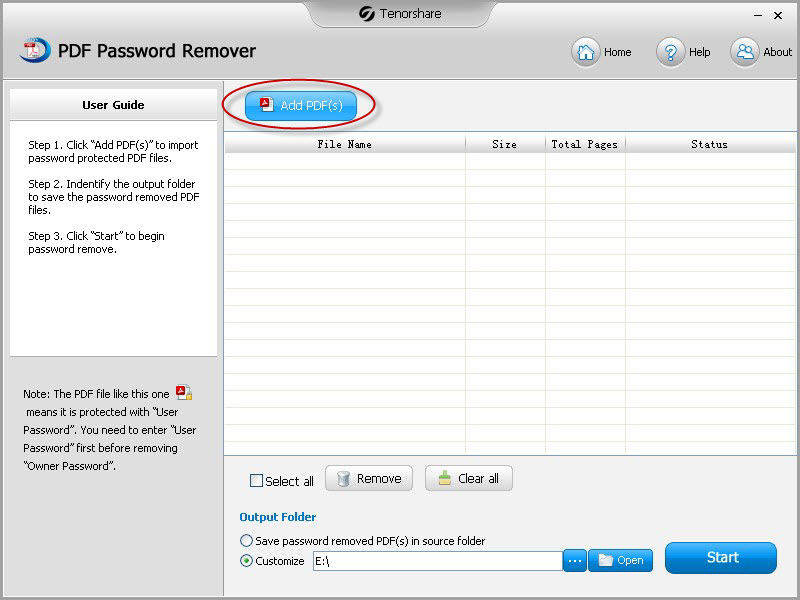
- 2.Μπορείτε να αποθηκεύσετε τα αρχεία που έχουν αφαιρεθεί με τον κωδικό πρόσβασης στον ίδιο φάκελο με τα αρχικά αρχεία, επιλέγοντας "Αποθήκευση κωδικού πρόσβασης κατάργησε PDF (ες) στο φάκελο προέλευσης". Εναλλακτικά, κάντε κλικ στο "Άνοιγμα" για να ορίσετε άλλο φάκελο στον υπολογιστή σας όπως θέλετε.

- 3.Ελέγξτε πρώτα τα αρχεία που θέλετε να καταργήσετε τον κωδικό πρόσβασης. Μπορείτε να επιλέξετε όλα τα αρχεία με την επιλογή "Επιλογή όλων" ή να επιλέξετε μεμονωμένα αρχεία, επιλέγοντας τα πλαίσια πριν από αυτά. Μπορείτε να επιλέξετε τα αρχεία που δεν θέλετε να αποκρυπτογραφήσετε και να κάνετε κλικ στο "Κατάργηση" για να τα διαγράψετε από τη λίστα. Ή κάντε κλικ στην επιλογή "Clear All" για να καταργήσετε τη λίστα εργασιών.
Κάντε κλικ στο κουμπί "Έναρξη" για να ξεκινήσετε την αφαίρεση της ασφάλειας PDFΚωδικός πρόσβασης. Η όλη διαδικασία θα ολοκληρωθεί μέσα σε ένα δευτερόλεπτο. Όταν καταργήσετε επιτυχώς τον κωδικό πρόσβασης, κάντε κλικ στο "Άνοιγμα" για να μεταβείτε στο φάκελο "Έξοδος" (Out Folder) Ή κάντε κλικ στο κουμπί "Κλείσιμο".
Για να καταργήσετε τον κωδικό πρόσβασης PDF σε Mac, θα χρειαστείτε τη βοήθεια του PDF Password Remover για Mac.
Πρόσθετες συμβουλές: Κωδικός πρόσβασης χρήστη V.S. Κωδικός ιδιοκτήτη
Ο "κωδικός πρόσβασης χρήστη" και ο "κωδικός πρόσβασης ιδιοκτήτη" είναι 2 διαφορετικοί κωδικοί πρόσβασης που μπορείτε να χρησιμοποιήσετε για την προστασία των αρχείων PDF.
Άνοιγμα / Κωδικός πρόσβασης χρήστη - Ένα έγγραφο PDF μπορεί να προστατεύεται από τον κωδικό πρόσβασης για το άνοιγμα και αυτός ο κωδικός πρόσβασης είναι ο κωδικός πρόσβασης χρήστη ή ο ανοικτός κωδικός πρόσβασης.
Κωδικός ιδιοκτήτη - Τα αρχεία PDF ενδέχεται επίσης να καθορίζουν τις λειτουργίες που πρέπει να ακολουθήσουννα περιορίζεται ακόμη και όταν το έγγραφο ανοίγει. Τέτοιες λειτουργίες περιλαμβάνουν την εκτύπωση. αντιγραφή κειμένου και γραφικών από το έγγραφο. τροποποίηση του εγγράφου. και προσθέτοντας ή τροποποιώντας σημειώσεις κειμένου. Αυτές οι λειτουργίες είναι περιορισμένες μόνο αν έχετε τον κωδικό πρόσβασης κατόχου.
Αν το αρχείο PDF σας προστατεύεται επίσης με κωδικό πρόσβασης χρήστη που δεν γνωρίζετε, η ανάκτηση κωδικού πρόσβασης PDF θα μπορούσε να σας βοηθήσει να καταργήσετε τον ανοικτό κωδικό πρόσβασης PDF καθώς και τον κωδικό πρόσβασης εκτύπωσης PDF και τον κωδικό επεξεργασίας.









